Hoe MP4-videobestanden comprimeren op Windows, Mac, Online, iOS, Android
Het is moeilijk om te gaan met een groot MP4-videobestand. Het maakt niet uit of u een groot MP4-bestand wilt opslaan, delen, uploaden, posten of bewerken, u moet meer tijd besteden en meer opslagruimte verbruiken vanwege de grote bestandsgrootte. Als er te veel MP4-video's op de harde schijf zijn opgeslagen, merkt u dat uw computer langzamer werkt dan voorheen. Gedurende deze tijd kunt u comprimeer een MP4-video om het probleem perfect op te lossen. Als gevolg hiervan wordt je MP4-video niet geweigerd of in rekening gebracht vanwege extra bestandsgroottes.
Om digitale MP4-bestanden te verkleinen en te optimaliseren, biedt dit artikel online en offline MP4-videocompressoren. Als u ook grote MP4-video naar een kleinere bestandsgrootte wilt comprimeren, kunt u hier de volledige MP4-compressie-tutorial downloaden. Uit dit artikel kunt u verschillende MP4-compressoren downloaden om een MP4-videobestand volledig te comprimeren op basis van uw behoefte.
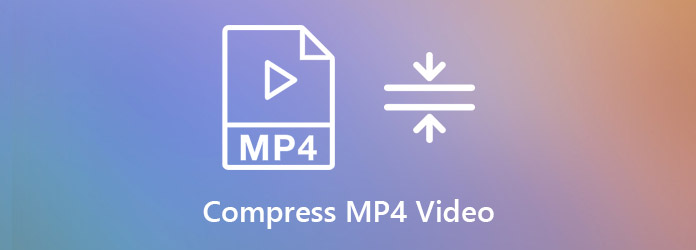
Deel 1: Beste MP4-compressor om MP4-video flexibel te comprimeren
Verschillende mensen willen MP4-video's naar verschillende niveaus comprimeren. Het lijdt geen twijfel dat het comprimeren van video de videokwaliteit zal verminderen. Maar je kunt gebruiken Tipard Video Converter Ultimate om de bestandsgrootte aanzienlijk te verkleinen met behoud van de redelijke beeldkwaliteit. De software biedt niet alleen de ingebouwde videocompressor, maar ook andere handige tools om de MP4-videobestandsgrootte te verkleinen. U kunt video-instellingen aanpassen, MP4-videolengte inkorten, MP4-videoscherm bijsnijden en MP4-video converteren naar andere formaten in klein formaat. Er zijn veel manieren om grote MP4-bestanden op uw Windows- of Mac-computer te comprimeren.
Stap 1: Start Tipard Video Converter Ultimate. Om MP4-video te comprimeren naar een kleinere bestandsgrootte, kunt u naar navigeren Toolbox en kies dan Videocompressor.

Stap 2: Klik op het enorme + -pictogram om uw MP4-video te importeren. U kunt de belangrijkste informatie van het geïmporteerde MP4-bestand controleren en bewerken.

Stap 3: Comprimeer de MP4-video met de schuifregelaar naast Maat. Bovendien kunt u de resolutie, bitrate en het uitvoerformaat wijzigen binnen de Videocompressor venster. Klik ten slotte op Comprimeren om een MP4-video te comprimeren.

Deel 2: 3 alternatieve manieren om MP4-bestandsgrootte te verkleinen
Zoals hierboven vermeld, is Tipard Video Converter Ultimate meer dan een simpele MP4-videocompressor. U kunt de bestandsgrootte van uw MP4-video verkleinen met andere hulpmiddelen. Hier zijn nog 3 werkbare manieren om MP4-bestanden te comprimeren en kleinere bestanden te krijgen. Download en installeer Tipard Video Converter Ultimate eerst gratis vanaf de officiële site.
Manier 1: Wijzig de instellingen voor MP4-video-uitvoer
Stap 1: Voer Tipard Video Converter Ultimate uit. Sleep uw MP4-video naar de hoofdinterface.

Stap 2: Klik op de Formaat pictogram aan de rechterkant van uw MP4-video. Kies een profiel en klik op het tandwiel Instellingen icoon.

Stap 3: In het Profiel bewerken venster, kunt u de videokwaliteit wijzigen in Personaliseer. Later kunt u video-encoder, resolutie, framesnelheid en bitsnelheid specificeren. Klik Maak Nieuwe om een nieuw gecomprimeerd MP4-profiel te maken.
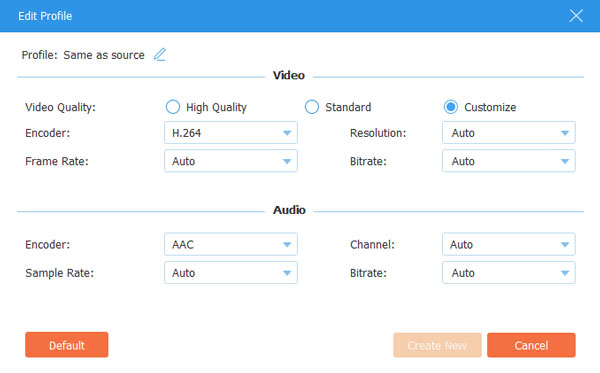
Stap 4: Klik Alles omzetten om de gecomprimeerde MP4-video te exporteren. Na de MP4-compressie kun je naar de Converted sectie om het resultaat te krijgen.

Je zou nodig kunnen hebben: Hoe de videokwaliteit te verbeteren
Way 2: Trim uw MP4-videobestand met MP4 Cutter
Stap 1: Open Tipard Video Converter Ultimate. Klik Bestanden toevoegen om door uw MP4-video te bladeren en deze toe te voegen.

Stap 2: Klik op de Schaar pictogram onder uw MP4-bestand. Hier kun je video's opdelen in delen met aangepaste begin- en eindtijden. Klik Bespaar om MP4-video te knippen.

Stap 3: U kunt indien nodig meerdere MP4-videoclips samenvoegen in een nieuw bestand. Klik Alles omzetten om MP4-video te comprimeren. (Controleer meer videofusie)

Way 3: converteer MP4 naar FLV of WMV
Stap 1: Open Tipard Video Converter Ultimate. Klik op + om uw MP4-bestanden te importeren.

Stap 2: Vouw het Alles omzetten lijst in de rechterbovenhoek van de MP4-compressorsoftware. U kunt MP4 batchgewijs comprimeren naar FLV of andere formaten. U kunt natuurlijk op de klikken Formaat pictogram om MP4 naar verschillende formaten te converteren. Het wordt ondersteund om profielinstellingen aan te passen.

Stap 3: Klik Alles omzetten om MP4-bestanden naar FLV- of WMV-formaat te converteren. U kunt MP4-video verkleinen door te converteren naar een klein bestand.

Deel 3: MP4-video gratis online comprimeren naar een kleiner formaat
Als uw MP4-videobestandsgrootte niet erg groot is, kunt u een online MP4-compressor gebruiken om uw MP4-video ook kleiner te maken. Er zijn veel online MP4-videocompressoren die u kunt gebruiken. In dit artikel wordt mp4compress.com als voorbeeld genomen om de videobestandsgrootte online te verkleinen.
Stap 1: Bezoek mp4compress.com op je telefoon of computer.
Stap 2: Klik Selecteer bestand om een MP4-video van niet meer dan 500 MB toe te voegen. Dan klikken Videobestand uploaden bevestigen.
Stap 3: MP4Compress comprimeert MP4-video automatisch online online. Wacht dus een tijdje om de online compressie van MP4 te voltooien.
Stap 4: Klik Download Bestand om het gecomprimeerde MP4-bestand te downloaden.
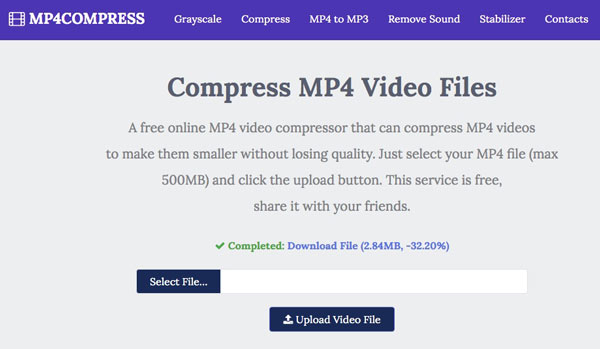
Deel 4: Top 3 gratis MP4-compressiesoftware
Als u meer aanpasbare bedieningselementen wilt om MP4-video's op Windows, Mac en zelfs iOS en Android te comprimeren, kunt u de volgende MP4-compressorsoftware bekijken. Hier kunt u MP4 gratis comprimeren zonder limiet voor de bestandsgrootte.
Top 1: Windows Movie Maker
Windows Movie Maker is vooraf geïnstalleerd op alle Windows-computers. Je kunt MP4 op Windows comprimeren met Windows Movie Maker. Wat betreft andere niet-ondersteunde videoformaten, moet u converteren naar MP4 voordat u video comprimeert met Windows Movie Maker.
VOORDELEN
1. Comprimeer MP4-bestanden naar kleinere bestandsgroottes met hoge kwaliteit.
2. Veilig en schoon te gebruiken.
NADELEN
1. Kan geen bestanden in alle videoformaten comprimeren.
2. Windows Movie Maker loopt vast tijdens het verwerken van grote video's.
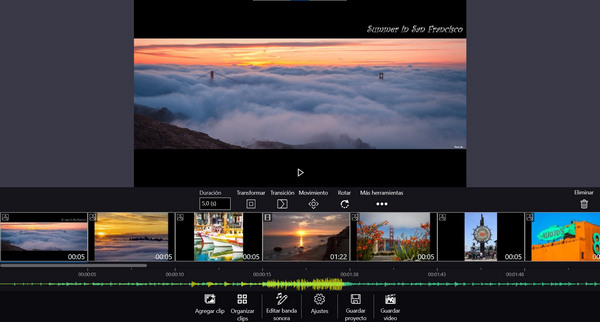
Top 2: VLC Media Player
VLC Media Player kan MP4-video's comprimeren op iPhone, Android, Windows, Mac en Linux. Het is een gratis en open source mediaspeler, editor en compressor op multiplatform. U kunt VLC gebruiken om MP4 te comprimeren voor verdere bewerking en weergave.
VOORDELEN
1. Wijzig de videoresolutie en andere instellingen om MP4-video gratis te comprimeren.
2. Speel, converteer en bewerk MP4-video's.
NADELEN
1. De compressiesnelheid van VLC is een beetje traag.
2. Het is ingewikkeld om MP4-video te comprimeren met VLC voor beginners.
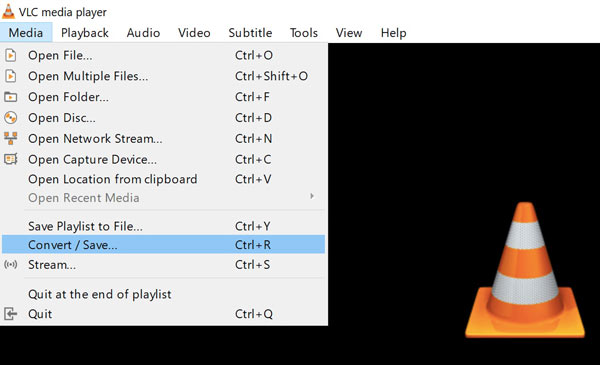
Top 3: iMovie
Je kunt iMovie gebruiken om video te comprimeren in MP4 en andere formaten op Mac en iPhone. Met de freeware MP4-compressor kunnen Apple-gebruikers MP4-bestanden naadloos comprimeren en bewerken.
VOORDELEN
1. Comprimeer MP4 op Mac met aanpasbare video-instellingen.
2. Bewerk MP4-video met videobewerkingstools op de tijdlijn.
NADELEN
1. Het exporteren en comprimeren van grote MP4-video met iMovie kost veel tijd.
2. De geëxporteerde iMovie kan niet opnieuw worden bewerkt.
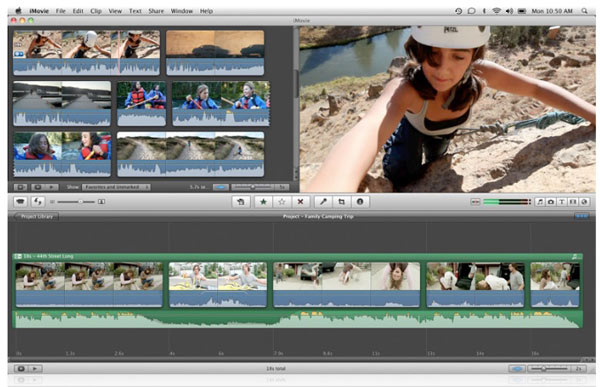
Conclusie
Al met al zijn er drie soorten MP4-videocompressoren, namelijk Tipard Video Converter Ultimate, online MP4-compressor en MP4-videocompressor freeware. Als u grote MP4-video's wilt comprimeren, is het raadzaam om offline MP4-compressor te gebruiken om de videogrootte te verkleinen. Omdat er enkele gratis MP4-compressoren zijn, kan Tipard VCU nog steeds uw eerste keuze zijn. U kunt MP4-videobestanden snel en gemakkelijk in 4 verschillende aspecten comprimeren. Dankzij de geavanceerde CPU-acceleratie comprimeer je grote MP4-video's snel 60x sneller dan andere videocompressoren. Het maakt niet uit hoeveel u wilt comprimeren, u kunt hier de perfecte oplossing krijgen.







